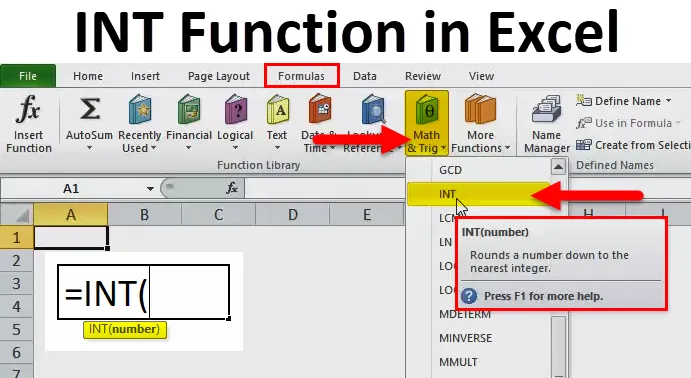
Función INT en Excel (Tabla de contenido)
- INT en Excel
- Fórmula INT en Excel
- ¿Cómo usar la función INT en Excel?
INT en Excel
- La función INT en Excel se usa como hoja de trabajo o función VBA en Excel. Es una función incorporada en Excel que se clasifica en función matemática / trigonométrica.
- La función INT en Excel se usa como parte de una fórmula en una celda de una hoja de trabajo y también se integra con otras funciones de Excel.
- La función INT es una función de Excel para redondear números, más comúnmente utilizada para redondear valores de moneda y redondear un valor decimal a un entero.
- De todas las funciones de Excel, la función INT en Excel es simple y fácil de usar, ya que solo requiere un argumento.
Definición
INT : redondea el número al entero más cercano.
es decir, devuelve solo la parte entera de un número eliminando decimales.
En realidad, la función INT trunca un número proporcionado al entero más cercano.
Fórmula INT en Excel
A continuación se muestra la fórmula INT en Excel:
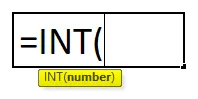
dónde
Número o expresión : es el número que desea redondear al entero más cercano.
¿Cómo usar la función INT en Excel?
La función INT en Excel es muy simple y fácil de usar. Vamos a entender el funcionamiento de la función INT en Excel por algún ejemplo de fórmula INT. La función INT se puede usar como una función de hoja de trabajo y como función VBA.
Puede descargar esta plantilla de Excel INT Function aquí - Plantilla de Excel INT FunctionEjemplo # 1 - Función INT en valor positivo o número
En la tabla mencionada a continuación, contiene un valor en la celda "C8", es decir, 6.79 que es un número positivo, necesito encontrar el entero más cercano para 6.79 usando la función INT en Excel.
Seleccione la celda "E8" donde se debe aplicar la función INT.
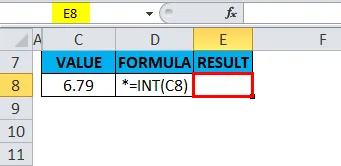
Haga clic en el botón de función de inserción (fx) debajo de la barra de herramientas de fórmula, aparecerá un cuadro de diálogo, escriba la palabra clave "INT" en la búsqueda de un cuadro de función, aparecerá la función INT en seleccionar un cuadro de función. Haga doble clic en la función INT.
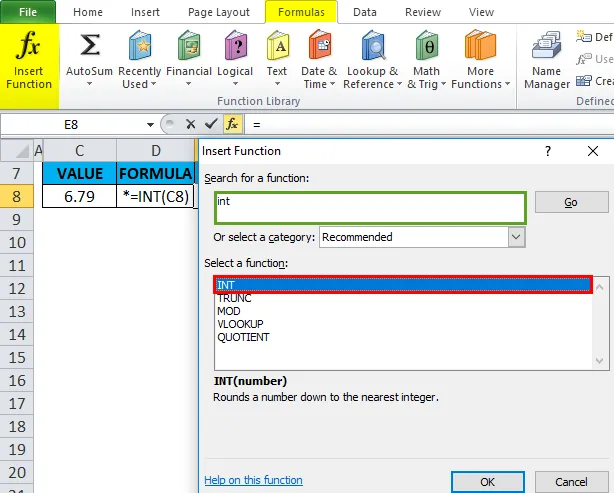
Aparece un cuadro de diálogo donde los argumentos (número) para la función INT deben completarse o ingresarse.
es decir = INT (C8).
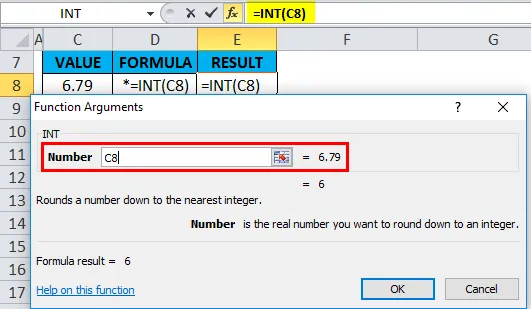
Elimina el decimal del número y devuelve la parte entera del número, es decir, 6.
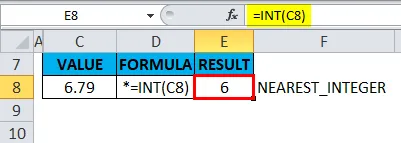
Ejemplo # 2 - Función INT en valor negativo o número
En la tabla mencionada a continuación, contiene un valor en la celda "C14", es decir, -5.89, que es un número negativo. Necesito encontrar el entero más cercano para -5.89 usando la función INT en Excel.
Seleccione la celda E14 donde se debe aplicar la función INT.
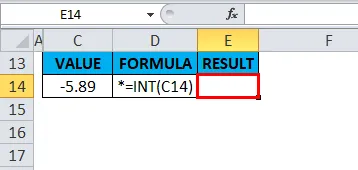
Haga clic en el botón de función de inserción (fx) debajo de la barra de herramientas de fórmula, aparecerá un cuadro de diálogo, escriba la palabra clave "INT" en la búsqueda de un cuadro de función, aparecerá la función INT en seleccionar un cuadro de función. Haga doble clic en la función INT.
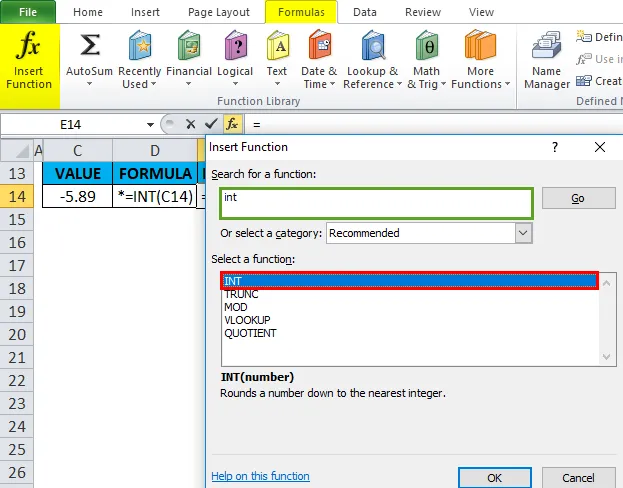
Aparece un cuadro de diálogo donde los argumentos (número) para la función INT deben completarse o ingresarse.
es decir = INT (C14)
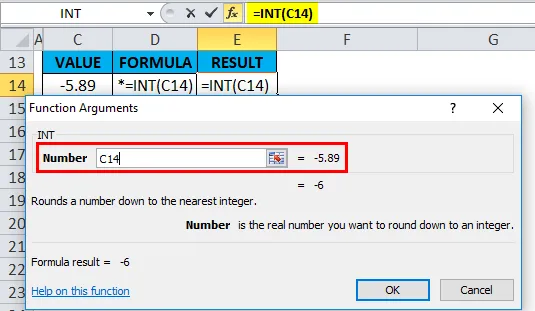
Elimina el decimal del número y devuelve la parte entera del número, es decir, -6.
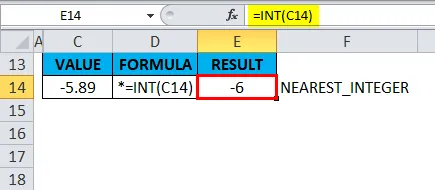
Cuando la función INT se aplica para un número negativo, redondea hacia abajo el número. es decir, devuelve el número que es inferior al número dado (valor más negativo).
Ejemplo # 3 - Función INT para averiguar la edad usando la fecha de nacimiento
En el siguiente ejemplo de mencionar, tengo la fecha de nacimiento (16 de mayo de 1982) en la celda "J8", necesito calcular la edad en la celda "L8" usando la función INT en Excel.
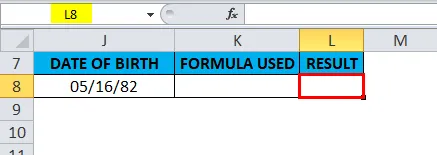
Antes de la función INT en Excel, conozcamos la función YEARFRAC, la función YEARFRAC devuelve un valor decimal que representa años fraccionarios entre dos fechas. Es decir, la sintaxis es = YEARFRAC (fecha_inicio, fecha_finalización (base)), devuelve el número de días entre 2 fechas como año.
Aquí la función INT está integrada con la función YEARFRAC en la celda "L8".
La fórmula YEARFRAC toma la fecha de nacimiento y la fecha actual (que es dada por la función HOY) y devuelve el valor de salida como la edad en años.
ie = INT (AÑO FRAC (J8, HOY ()))
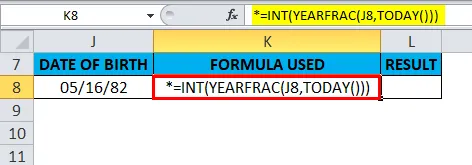
Devuelve el valor de salida, es decir, 36 años.
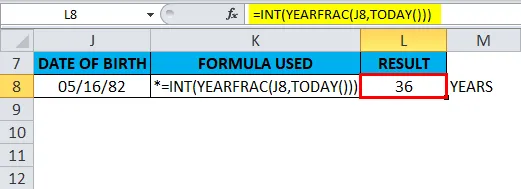
Ejemplo # 4 - Función INT para extraer solo el valor de fecha de una tabla de fecha y hora
Por lo general, Excel almacena el valor de la fecha como un número, donde considera la fecha como un número entero y la hora como una porción decimal.
Si una celda contiene una fecha y hora como valor combinado, solo puede extraer el valor de la fecha, utilizando la función INT en Excel.
Aquí la celda "P8" contiene la fecha y la hora como un valor combinado. Aquí necesito extraer específicamente el valor de la fecha en la celda "R8"
Seleccione la celda R8 donde se debe aplicar la función INT.
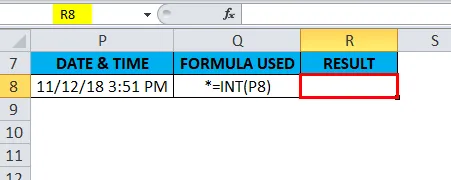
Haga clic en el botón de función de inserción (fx) debajo de la barra de herramientas de fórmula, aparecerá un cuadro de diálogo, escriba la palabra clave "INT" en la búsqueda de un cuadro de función, aparecerá la función INT en seleccionar un cuadro de función. Haga doble clic en la función INT.
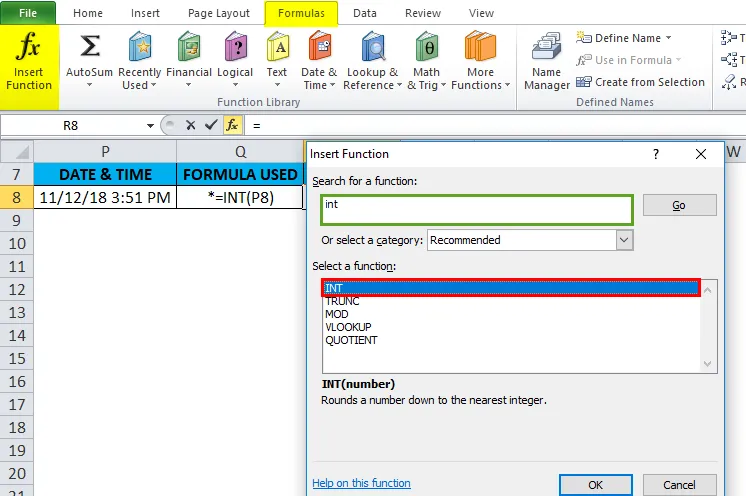
Aparece un cuadro de diálogo donde los argumentos (número) para la función INT deben completarse o ingresarse.
es decir = INT (P8)
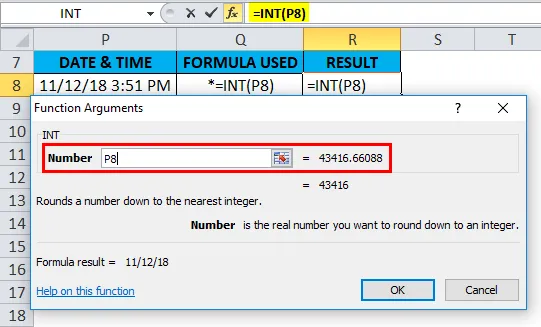
Elimina una parte decimal del valor de fecha y hora y devuelve solo la parte de la fecha como un número, donde debemos descartar el valor de la fracción formateando el valor de salida.
es decir, 12/11/18
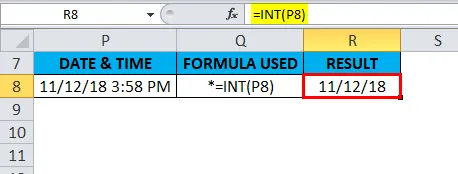
Ejemplo # 5 - Función INT para el valor menor que 1
En la tabla mencionada a continuación, contiene un valor menor que 1 en la celda "H13", es decir, 0, 70, que es un número positivo. Necesito encontrar el número entero más cercano para el valor decimal, es decir, 0, 70 usando la función INT en Excel.
Seleccione la celda I13 donde se debe aplicar la función INT.
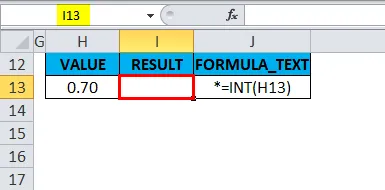
Haga clic en el botón de función de inserción (fx) debajo de la barra de herramientas de fórmula, aparecerá un cuadro de diálogo, escriba la palabra clave "INT" en la búsqueda de un cuadro de función, aparecerá la función INT en seleccionar un cuadro de función. Haga doble clic en la función INT.
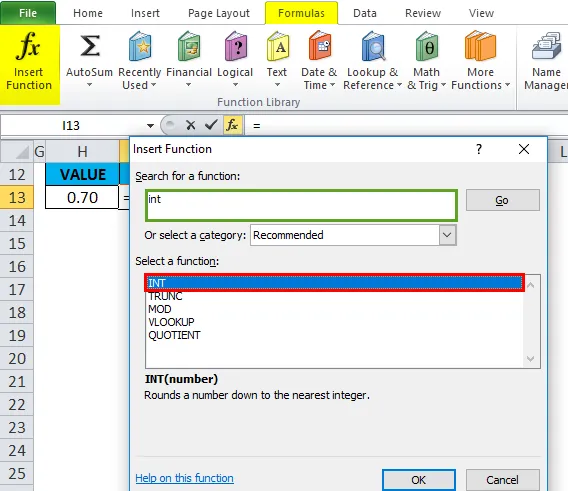
Aparece un cuadro de diálogo donde los argumentos (número) para la función INT deben completarse o ingresarse.
es decir = INT (H13)
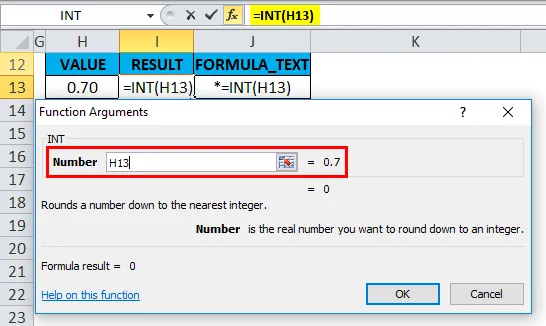
Aquí, elimina el decimal del número y devuelve la parte entera del número, es decir, 0
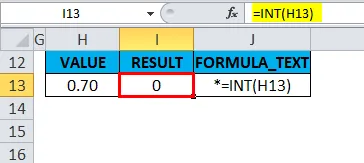
Cosas para recordar sobre la función INT en Excel:
- En la función INT, los números positivos se redondean hacia 0 mientras que los números negativos se redondean desde 0. EG = INT (2.5) devuelve 2 y = INT (-2.5) devuelve -3.
- Ambas funciones INT () y TRUNC () son similares cuando se aplican a números positivos, ambas pueden usarse para convertir un valor a su parte entera.
- Si se ingresa algún tipo de argumento incorrecto en la sintaxis de la función, se obtiene el # ¡ VALOR ! error.
- En la función INT, si la celda referida no es una referencia válida o inválida, devolverá o dará como resultado #REF! error.
- #¿NOMBRE? El error ocurre cuando el Excel no reconoce texto específico en la fórmula de la función INT.
Artículos recomendados
Esta ha sido una guía para la función INT en Excel. Aquí discutimos la fórmula INT en Excel y cómo usar la función INT en Excel junto con ejemplos prácticos y plantillas de Excel descargables. También puede consultar nuestros otros artículos sugeridos:
- ¿Cómo usar la función MID en Excel?
- Principales usos de la función EVEN en Excel
- ¿Cómo usar la función FLOOR en Excel?
- Información asombrosa de la función POWER en Excel